Sie können Aktionen für Arbeitsblätter festlegen, die ausgelöst werden, wenn Benutzer zum Arbeitsblatt navigieren. Arbeitsblattaktionen sind nützlich, wenn Sie App-Benutzer, die zu einem Arbeitsblatt navigieren, mit einer vordefinierten Auswahl oder Auswahlsteuerelementen unterstützen möchten. In einem Arbeitsblatt können beispielsweise automatisch ein Lesezeichen angewendet oder alle Auswahlen gelöscht werden, wenn Benutzer zu dem Arbeitsblatt navigieren.
Arbeitsblattaktionen können im Eigenschaftsfenster konfiguriert werden. Sie können einem Arbeitsblatt mehrere Aktionen hinzufügen. Die Aktionen werden in der Reihenfolge ausgeführt, in der sie unter Actions aufgelistet sind. Sie können die Reihenfolge einer Aktion ändern, indem Sie sie ziehen.
Eine visuelle Demo zum Hinzufügen von Aktionen zu Arbeitsblättern finden Sie unter Hinzufügen von Aktionen zu Arbeitsblättern.
Alle in Arbeitsblattaktionen verwendeten Formeln werden ausgewertet, bevor die Aktionen durchgeführt werden. Daher können Sie eine Formel nicht in einer Aktion verwenden, die Ergebnisse aus einer vorherigen Aktion auswählt, da die Formel ausgewertet wird, bevor die Auswahl durch die Aktion getroffen wird.
Arbeitsblattaktionen werden nicht ausgelöst, wenn es sich um ein eingebettetes Arbeitsblatt oder ein Arbeitsblatt in einem Mashup handelt.
Gehen Sie folgendermaßen vor:
- Klicken Sie in der Arbeitsblatt-Ansicht in der Symbolleiste auf
Arbeitsblatt bearbeiten.
- Klicken Sie im Eigenschaftenfenster des Arbeitsblatts auf Aktionen.
- Klicken Sie auf Aktion hinzufügen.
-
Wählen Sie die Aktion aus, die Sie verwenden möchten.
Für einige Aktionen müssen Sie Details angeben. Beispielsweise müssen Sie für die Aktion Werte in einem Feld auswählen ein Feld auswählen und entscheiden, welcher Wert im Feld ausgewählt wird.
- Geben Sie optional nach Bezeichnung einen Namen für die Aktion ein.
Verfügbare Arbeitsblattaktionen
Sie können eine oder mehrere Aktionen hinzufügen, die ausgeführt werden, wenn der Benutzer zum Arbeitsblatt navigiert. Für einige Aktionen müssen Sie Details angeben.
Apply bookmark
You can apply the selection that is defined in a bookmark that you choose.
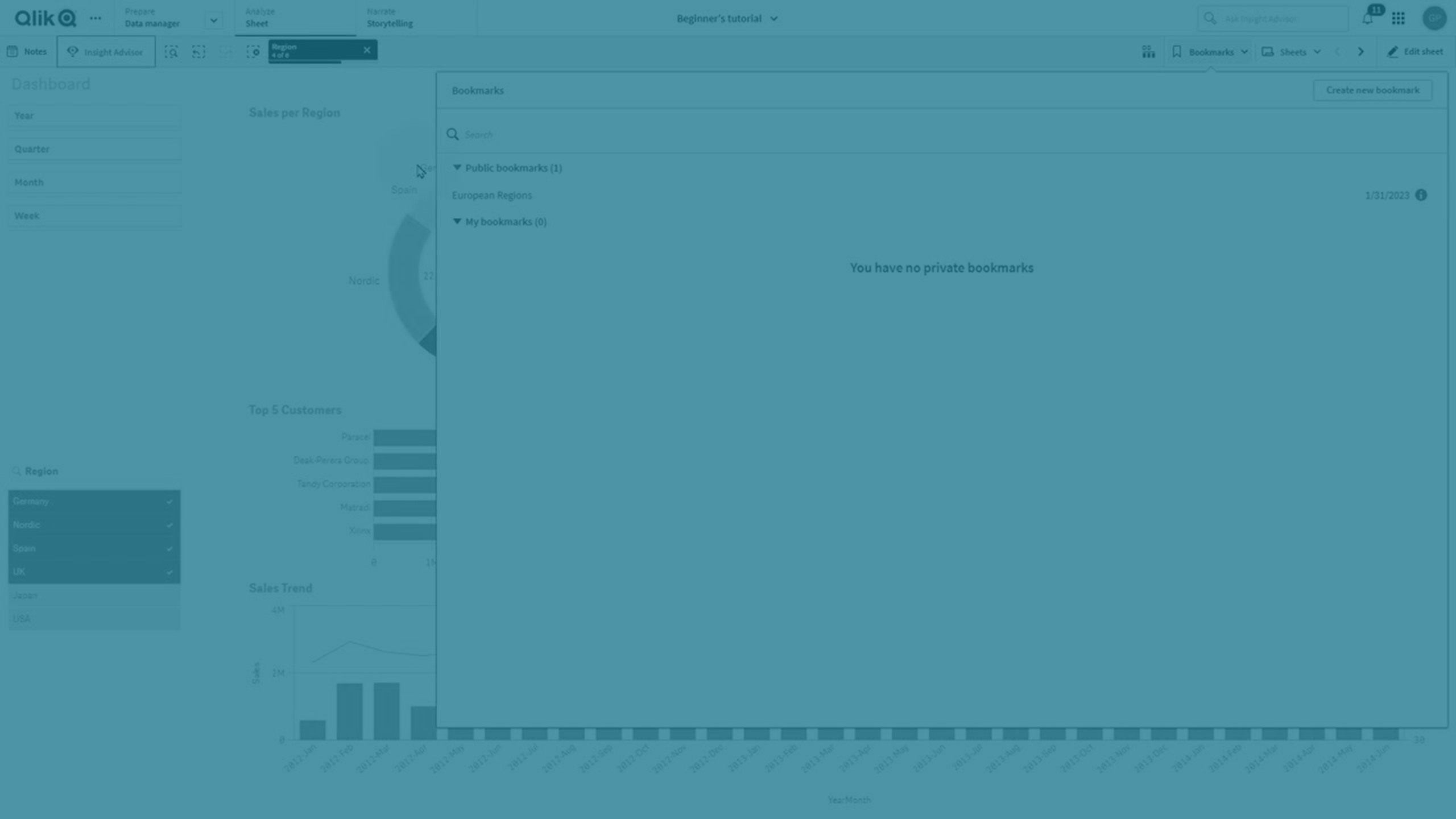
Clear all selections
You can clear all selections in all states in the app. You can optionally overwrite locked selections.
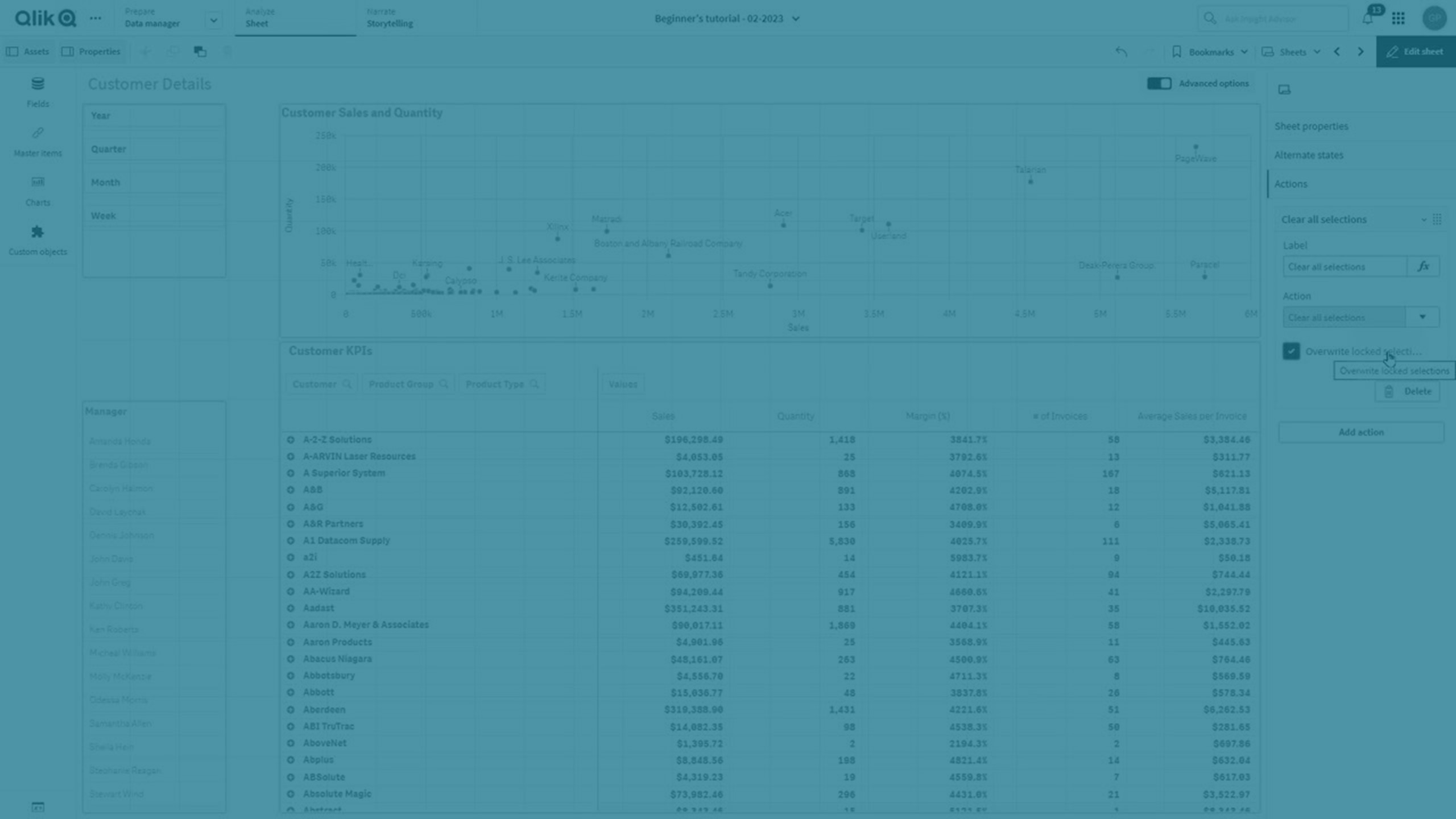
Clear selections in other fields
You can clear selections from all fields except the one you specify. You can optionally overwrite locked selections.
If no selections are made in the specified field, all values in this field will be selected.
Move forwards in your selections
You can move one step forwards in your selection history.
Move backwards in your selections
You can move one step backwards in your selection history.
Clear selections in field
You can clear all selections from a field that you specify.
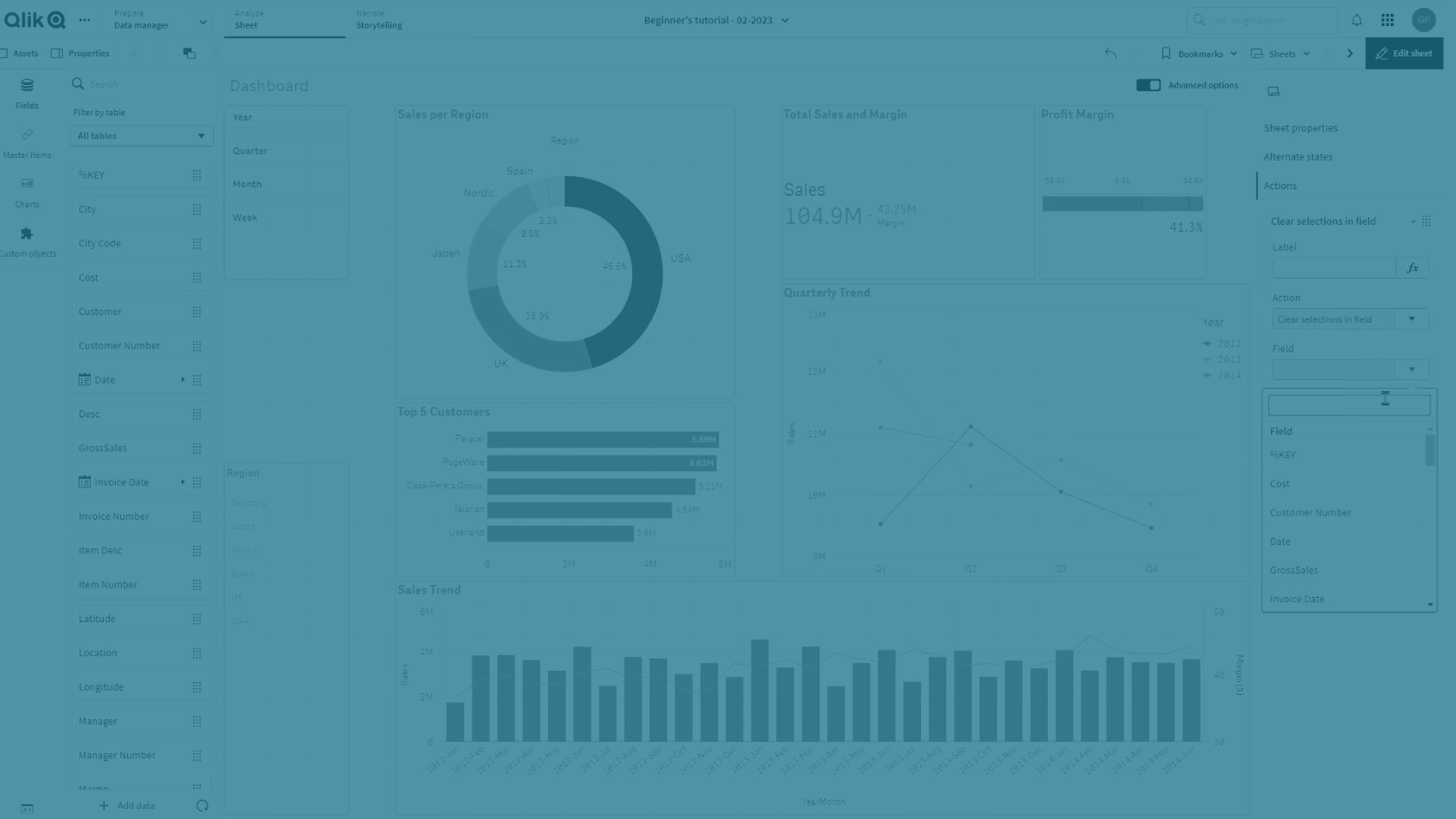
Lock all selections
You can lock all selections in the app.
Lock a specific field
You can lock selections in a field that you specify.
Unlock all selections
You can unlock all selections in the app.
Unlock a specific field
You can unlock selections in a field that you specify.
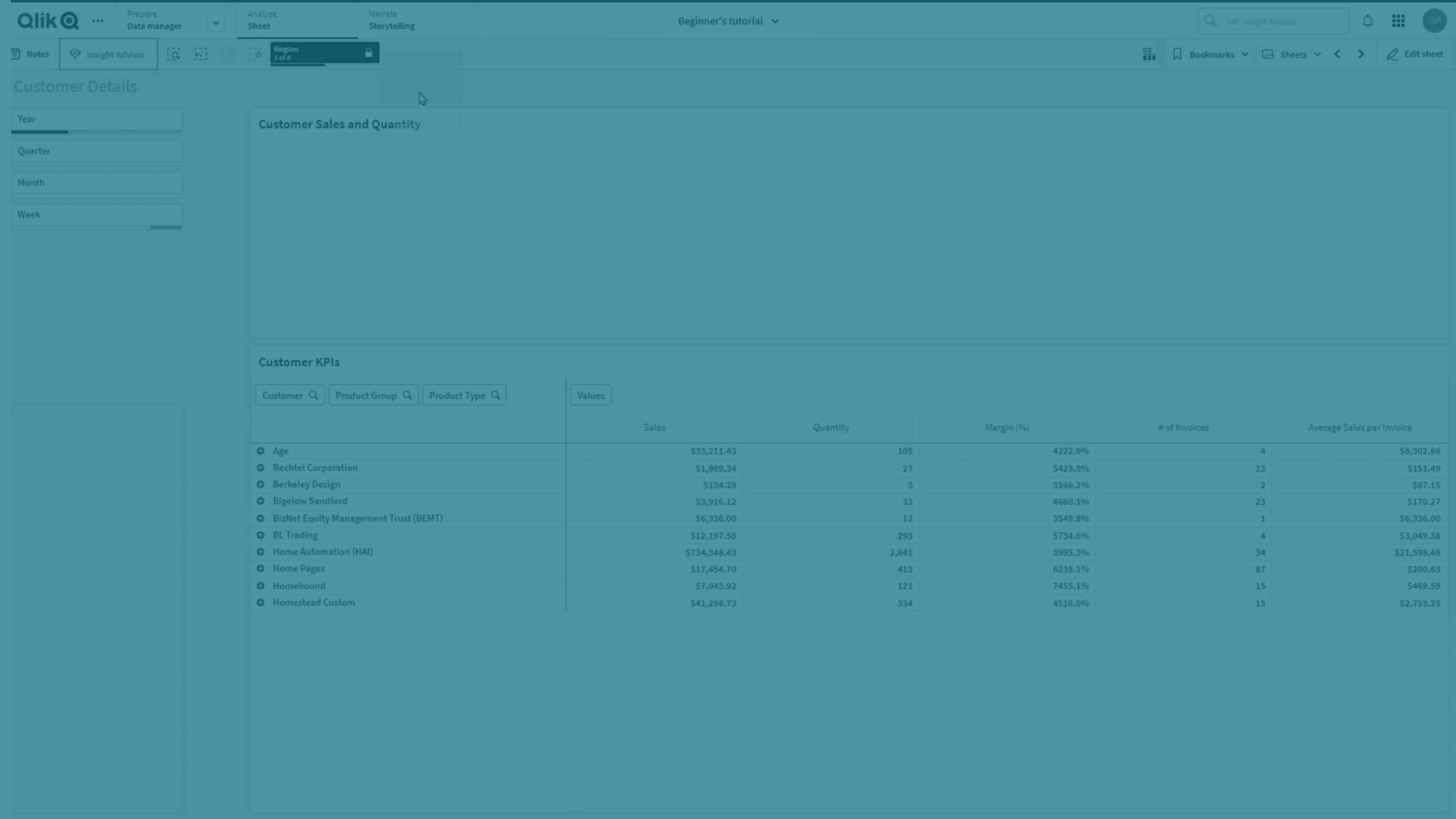
Select all values in a field
You can select all values in a field that you specify. You can optionally overwrite locked selections.
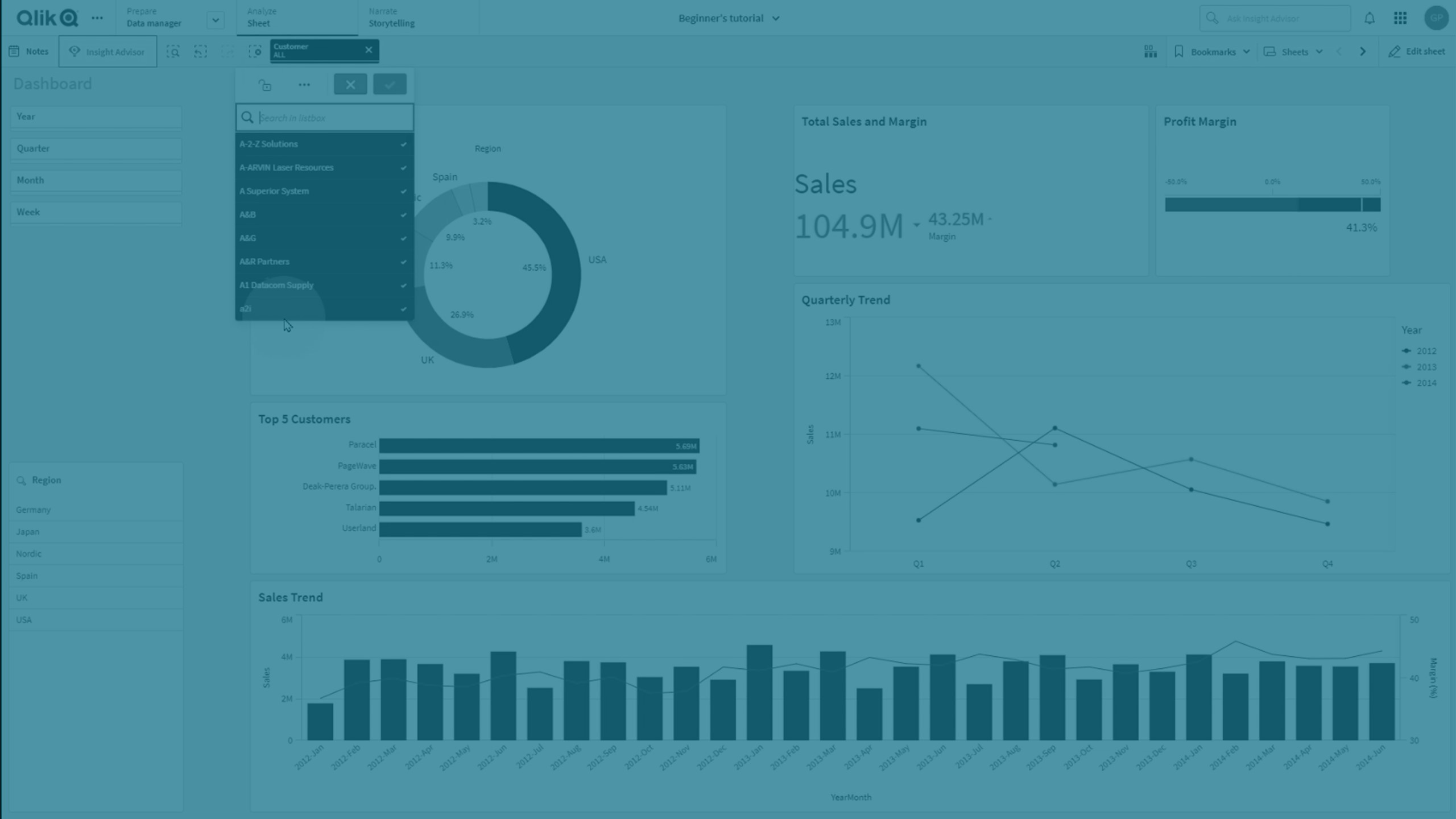
Select values in a field
You can select a list of values in a field that you specify. Separate the values to select with a semi colon. You can optionally overwrite locked selections.
Select values matching search criteria
You can select all values that match the search results from a search criteria that you specify. You need to specify the search criteria as a string. You can optionally overwrite locked selections.
- If you want to use an expression, you need to enclose it in single quotes, for example, ='=Sum([Sales Amount]) > 200000'.
- If you want to search for a partial string, you need to use wild cards (*, ?,^). If you do not use wild cards, only strings that match exactly are selected.
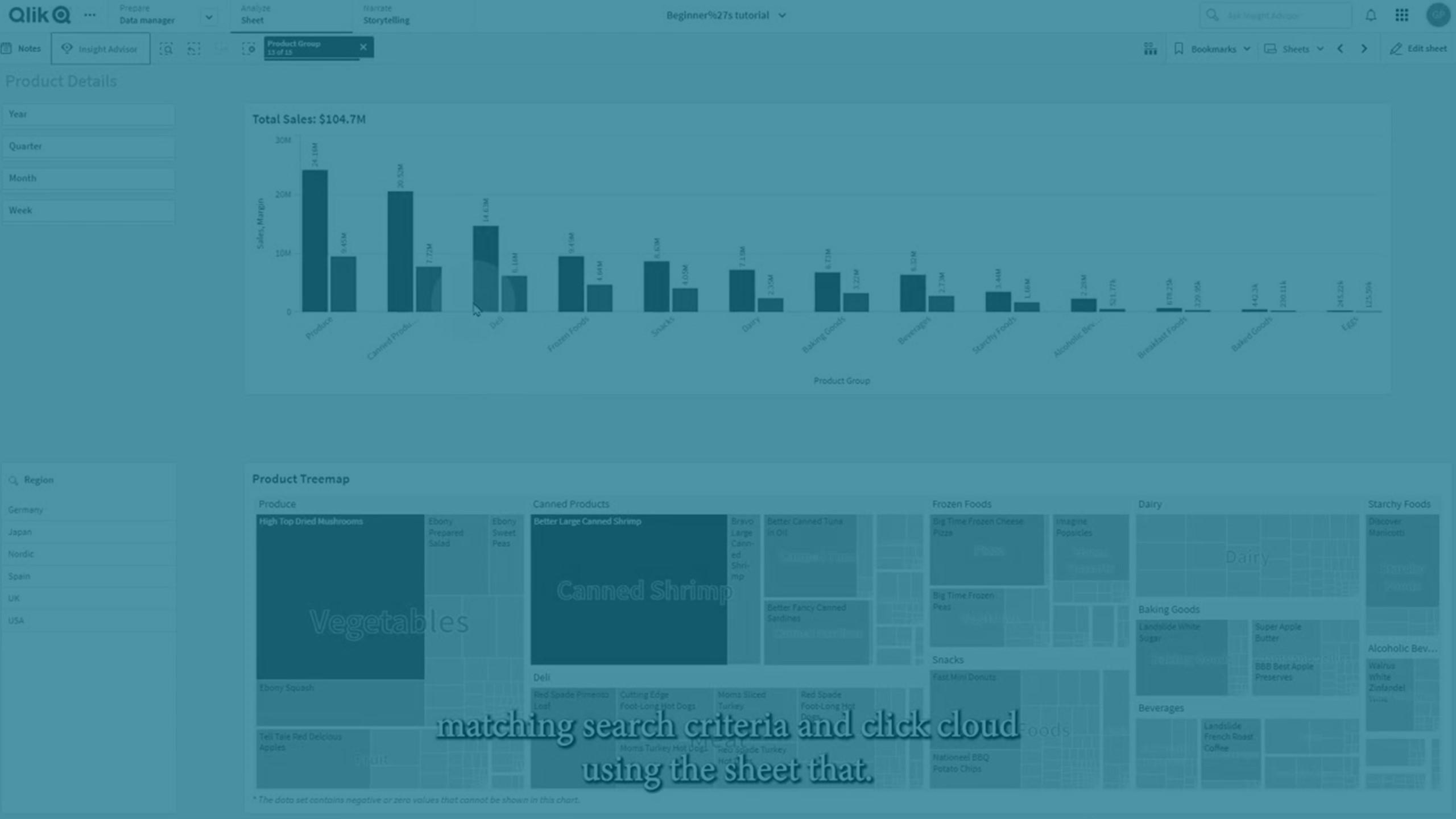
Select alternatives
Select all alternative values in a field that you specify. You can optionally overwrite locked selections.
Select excluded
Select all excluded values in a field that you specify. You can optionally overwrite locked selections.
Select possible values in a field
Select all possible values in a field that you specify. You can optionally overwrite locked selections.
Toggle field selection
You can set the button to toggle between the current selection, and a selection that adds selections defined by a search string. You can use wild cards in the search string. If you want to define a list of values you need to use the format (A|B), where A and B are values to select.
Set variable value
You can assign a value to a variable.
